router.asus.com - ne otvara, korisničko ime i lozinku, kako ući
Ovaj članak može biti koristan svim vlasnicima ASUS usmjerivača. Pokušat ću odgovoriti na najpopularnija pitanja vezana uz router.asus.com . Ova se adresa može koristiti za unos postavki ASUS usmjerivača, umjesto uobičajene IP adrese 192.168.1.1. ASUS prema zadanim postavkama i dalje koristi 192.168.1.1. I na ovoj adresi možete lako pristupiti web sučelju.
Primijetio sam da se prilikom pokušaja unosa postavki ASUS RT-N18U upisivanjem adrese 192.168.1.1 u preglednik pojavljuje zahtjev za korisničkim imenom i lozinkom, a adresa u retku preglednika mijenja se u router.asus.com. Sada su gotovo svi proizvođači počeli koristiti ovu vrstu adrese (ime hosta) za ulazak na upravljačku ploču svojih mrežnih uređaja. Ali pristup postavkama putem IP adrese također radi i radit će. ASUS ne žuri s promjenom adrese koja je prema zadanim postavkama naznačena na kućištu usmjerivača. Još uvijek postoji 192.168.1.1. Barem na uređajima na koje sam naišao u posljednje vrijeme. Moguće je da će se adresa promijeniti na uređajima iz novih serija. Ali ne bih im savjetovao da to čine. Običnim je korisnicima puno lakše koristiti uobičajenu IP adresu, na koju su svi već navikli.
Svi vjerojatno znaju kako otići na router.asus.com ili 192.168.1.1. Dovoljno je otići na odgovarajuću adresu na uređaju koji je povezan s ASUS usmjerivačem putem Wi-Fi-ja ili putem mrežnog kabela u pregledniku. Zatim unesite korisničko ime i lozinku, a zatim pristupite upravljačkoj ploči ili otvorite čarobnjak za postavljanje. To možete čak i putem telefona.
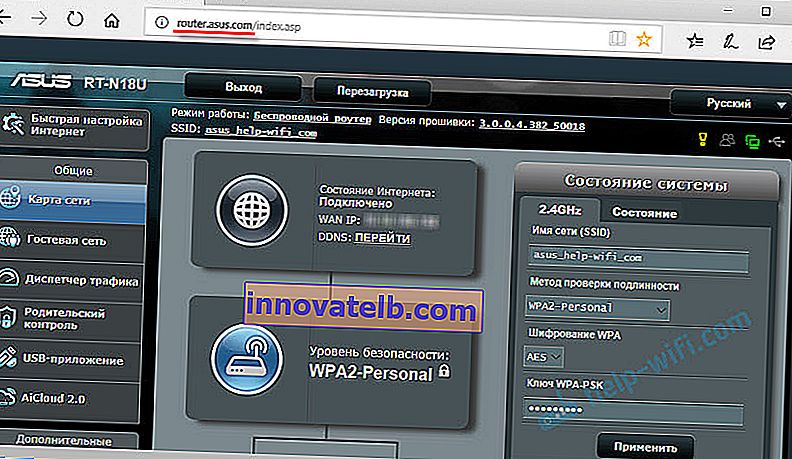
Taj sam postupak detaljnije opisao u članku o unosu postavki na Asus usmjerivačima (192.168.1.1) i IP adresi ASUS usmjerivača.
Ali nije uvijek moguće bez problema otvoriti web sučelje. Neki problemi:
- Router.asus.com se ne otvara. Pojavljuje se pogreška da je web mjesto nepristupačno, nema internetske veze itd. Umjesto stranice s postavkama otvara se ili ASUS web mjesto ili mjesto neke tražilice.
- Zahtjev za korisničko ime i lozinku. Koje podatke unijeti i što učiniti ako ne znamo ili smo zaboravili prijavu i lozinku s ASUS usmjerivača. Obično kada unesemo netočne podatke za autorizaciju, pojavi se pogreška "Nevažeće korisničko ime ili lozinka".
- Pogreška preglednika: "router.asus.com preusmjeren previše puta." Nisam naišao na takvu pogrešku. A na internetu nisam našao puno. Ako imate informacije o ovom pitanju, pišite nam u komentarima. Mogu vam savjetovati da se prijavite putem drugog preglednika ili s drugog uređaja.
Pogledajmo pobliže moguća rješenja za ove probleme.
Zašto se router.asus.com ne otvara?
Kako se to događa: u preglednik unesemo //router.asus.com, idemo i vidimo pogrešku da web lokacija nije pronađena, ne radi, ne dopušta vezu ili nije poslala podatke. U osnovi, formulacija pogreške ovisi o pregledniku.
Ili se umjesto stranice za autorizaciju ili stranice s postavkama usmjerivača otvara druga web lokacija ili tražilica.
1 Provjerite je li uređaj s kojim pokušavate ući na upravljačku ploču usmjerivača povezan s njim. A aktivna je samo jedna veza. Ako se radi o mobilnom uređaju, isključite prijenos podataka putem mobilne mreže. Ako se radi o prijenosnom računalu ili računalu, veza bi trebala biti samo putem kabela ili Wi-Fi-ja. 2 Obavezno pokušajte otići na //192.168.1.1. Ovo bi trebalo uspjeti.
Ako se pojavi pogreška da nema veze, vratite se na prvu točku. Inače, veza može biti bez pristupa Internetu. Ništa loše. Stranica na router.asus.com ili 192.168.1.1 trebala bi se otvoriti točno.
3 Obavezno isključite VPN. Možda imate proširenje u pregledniku ili je VPN veza konfigurirana putem aplikacije. Upotrijebite standardni preglednik. Na primjer, Microsoft Edge ili Internet Explorer. U mom Yandex pregledniku, kada pokušam otvoriti adresu router.asus.com, otvara se web stranica tvrtke. I u ovom pregledniku nemam instalirane dodatke. 4 Ako promjena preglednika nije pomogla, pokušajte pristupiti postavkama putem drugog uređaja. Podsjećam vas da u te svrhe možete koristiti pametni telefon ili tablet. Dovoljno je povezati ga s Wi-Fi mrežom usmjerivača, u čije postavke trebate ući.5 Ako sve radite na računalu, postoji drugi način. Idite na "Moje računalo" (Explorer) na kartici "Mreža". Vaš ASUS usmjerivač trebao bi biti tamo, kao što imam na snimci zaslona u nastavku. Kliknite je desnom tipkom miša i odaberite "Prikaži web stranicu uređaja".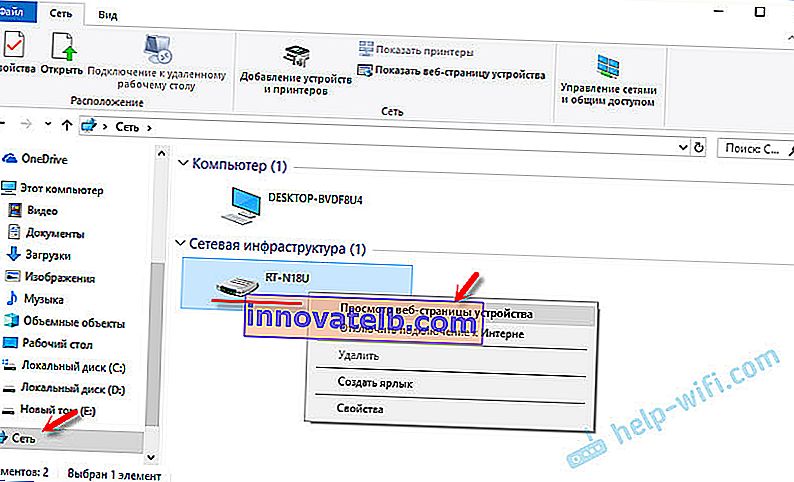
U pregledniku će se otvoriti kartica s adresom usmjerivača.
6 Provjerite postavke za dobivanje IP adresa na računalu. U svojstvima adaptera preko kojeg ste spojeni na usmjerivač. U svojstvima protokola IPv4 morate postaviti automatsko prikupljanje IP adresa.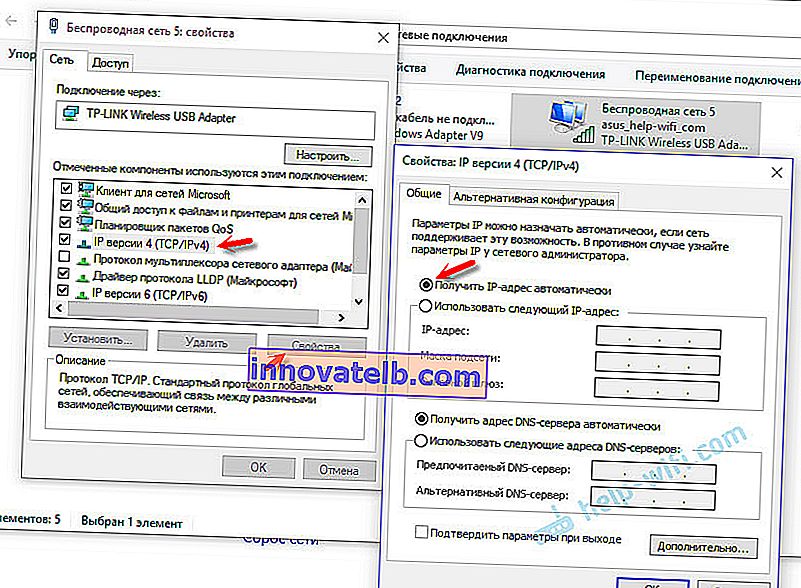
Nakon ponovnog pokretanja računala i usmjerivača, pokušajte ponovo.
Koje korisničko ime i lozinku navesti na stranici autorizacije ASUS usmjerivača
Kada odemo na router.asus.com ili na IP adresu 192.168.1.1, pojavit će se stranica za autorizaciju. Tamo je naveden model našeg usmjerivača koji kaže: "Prijavite se sa svojim računom usmjerivača." Trebate unijeti korisničko ime (korisničko ime) i lozinku (lozinka).
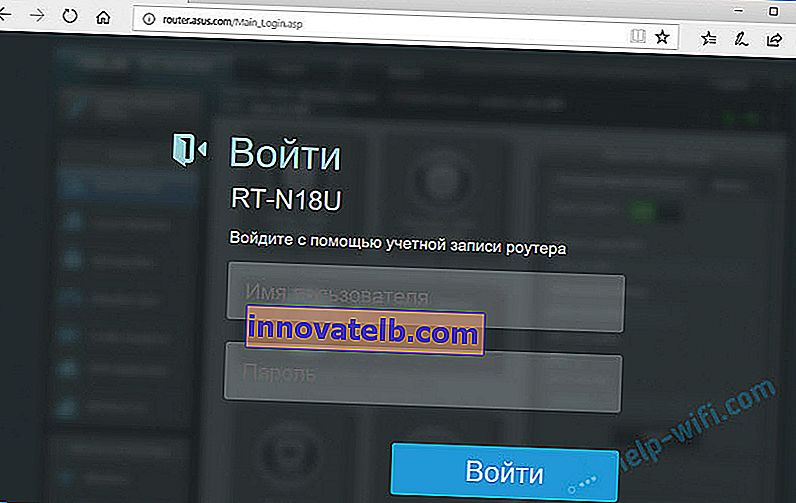
Unosimo ih i kliknemo na gumb "Prijava". Prema zadanim postavkama (na tvorničkim postavkama), na ASUS usmjerivačima korisničko ime je uvijek admin , a lozinka je također admin . Označeni su na samom usmjerivaču.

Ali tvorničko korisničko ime i lozinka mogu se promijeniti u postavkama usmjerivača . Ako standardni admin / admin ne odgovara (pojavi se pogreška "Nevažeće korisničko ime ili lozinka"), a niste promijenili korisničko ime i lozinku ili ste ih zaboravili, morat ćete resetirati sve parametre usmjerivača na tvorničke postavke. Prema uputama: kako resetirati postavke na Asus usmjerivaču. Nakon toga bi se trebao pojaviti standardni admin / admin.